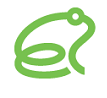エラー : Port Not Ready
原因:
1. SIPサーバが正しくシャットダウンされなかったため、ポートが使用されてままになっている。
2. ウイルス対策ソフトウェアのファイヤーウォールなどの制限により、SIPスタックがポートをバインドできない。
3. 他のアプリケーションがSIPポート (デフォルト 5060)を使用している
解決策:
1. Brekeke SIP Server がインストールされているマシンを再起動する
2. パーソナルファイヤーウォールを無効にするか、”java.exe” を trusted プログラムとして登録する(この場合、パーソナルファイヤーウォールは有効のまま)。設定変更後、マシンを再起動する
3. 他のアプリケーションが使用するポートを変更するか、Brekeke SIP Server のSIPポートを変更する